Scenario Settings에서는 시나리오의 설정을 변경할 수 있습니다.
Scenario Settings 창은 Scenario Editor 패널 상단의 톱니바퀴 아이콘 ![]() 으로 열 수 있습니다.
으로 열 수 있습니다.
시나리오 설정 옵션은 다음과 같습니다:
- General: 시나리오에 대한 설명을 작성할 수 있습니다.
- User Variables: 시나리오에서 반복 사용할 값을 미리 설정하고 재사용할 수 있습니다.
- Runtime: 시나리오의 동작 흐름과 안정성에 영향을 주는 실행 옵션을 설정할 수 있습니다.
- D2D Test: D2D 테스트용 디바이스 역할을 설정할 수 있습니다.
General #
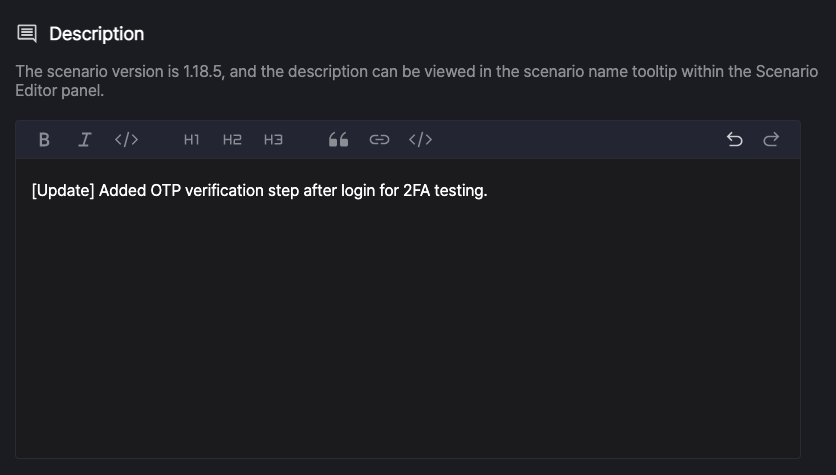
시나리오에 대한 설명을 작성할 수 있습니다.
작성한 Description은 Scenario Editor 패널의 시나리오 이름에 마우스를 올리면 툴팁 형태로 확인할 수 있습니다.
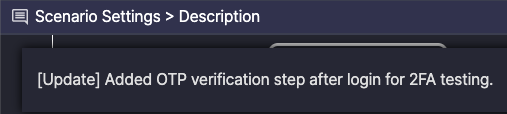
Description으로 시나리오를 구분하고, 정보를 공유할 수 있습니다.
User Variables #
시나리오 실행 중 반복 사용할 값을 미리 정의하고 필요한 위치에서 재사용할 수 있는 기능입니다.
User Variables 탭에서 시나리오에 추가한 User Variables와 Common Scenario에서 추가한 User Variables를 모두 확인할 수 있습니다.
User Variable 추가 #
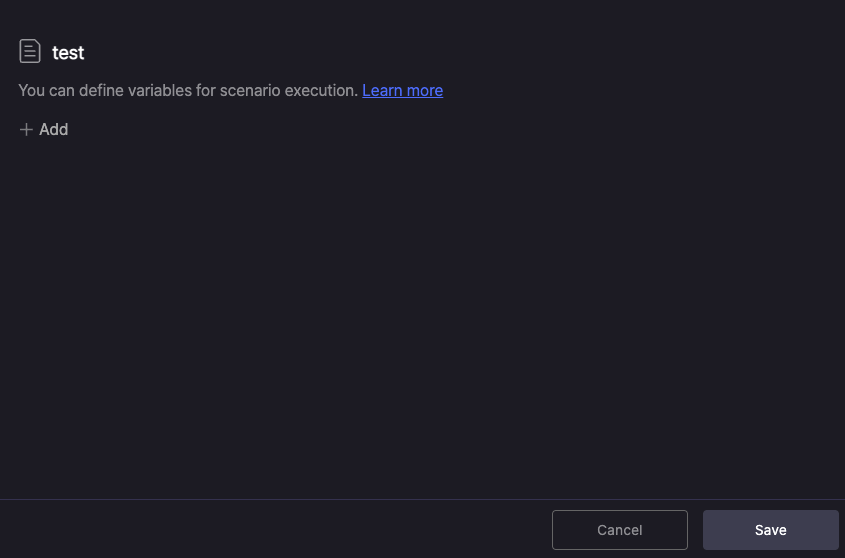
- + Add 버튼을 클릭합니다.
- Key와 Value를 입력할 수 있습니다.
- Save 버튼으로 User Variable을 저장합니다.
설정 규칙 #
- Key 규칙:
- 공백을 포함할 수 없습니다.
- 같은 Key를 중복해서 사용할 수 없습니다.
- 대소문자를 구분합니다.
- Value 규칙:
- 비워둘 수 있습니다.
수정 및 삭제 #
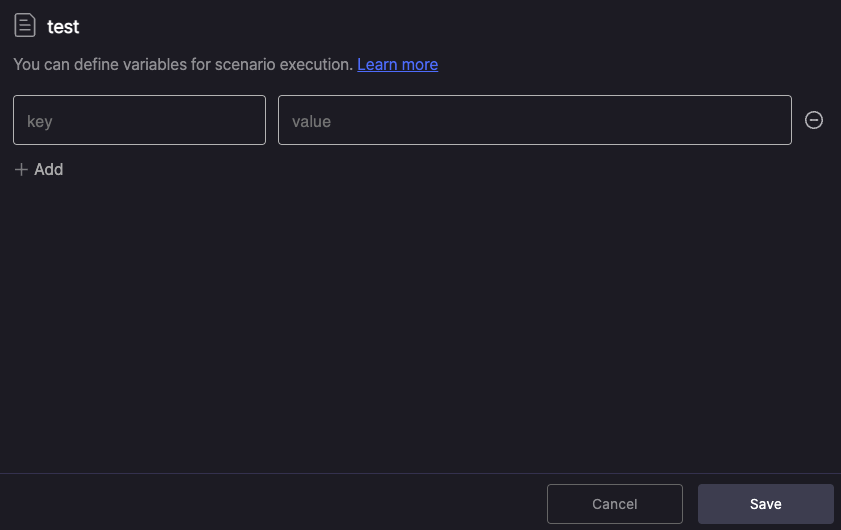
- 수정: Key 또는 Value를 수정한 후, Save 버튼으로 저장할 수 있습니다.
- 삭제: 삭제 버튼
 을 클릭한 후, Save 버튼으로 저장할 수 있습니다.
을 클릭한 후, Save 버튼으로 저장할 수 있습니다.
암호화 기능 #
비밀번호와 같은 보안 데이터는 자물쇠 아이콘 ![]() 으로 암호화할 수 있습니다.
으로 암호화할 수 있습니다.

암호화된 Value는 ****으로 표시됩니다.
수정 아이콘 ![]() 으로 수정할 수 있습니다. 수정 시 기존 Value는 삭제되며, 새 Value를 입력할 수 있습니다.
으로 수정할 수 있습니다. 수정 시 기존 Value는 삭제되며, 새 Value를 입력할 수 있습니다.
사용 방법 #
- 시나리오에서
${Key}형식으로 입력하면, 실행 시 해당 Key의 Value를 사용할 수 있습니다. - 예시: age라는 User Variable에 34 저장 시,
${age}입력하면 실행 중 34를 사용합니다.
자세한 내용은 추가 활용 가이드 > 2.0. 입력 데이터 구성에서 확인할 수 있습니다.
Runtime #
Wait for Navigation #
화면 전환 완료를 대기하는 최대 시간입니다. 화면 전환 중 스텝이 조기에 실행되어 발생할 수 있는 오류를 방지합니다.
- 기본값: 3,000ms (3초)
- 비활성화하려면 0으로 설정합니다.
Self-Healing #
Self-Healing은 Motion 액션 실행 중 화면 전환 지연이나 UIObject 인식 오류 등으로 인해 스텝이 실패했을 때, 시스템이 자동으로 실패 직전 스텝으로 되돌아가 재실행하는 기능입니다.
Output 패널에서 Self-Healing이 적용된 것을 확인할 수 있습니다.
예시:
Touch Safari스텝은 정상적으로 실행되었습니다.Touch input field스텝에서 UIObject를 찾지 못해 두 번의 Retrying이 발생했습니다.- Self-Healing이 적용되어
Touch Safari스텝을 다시 시도합니다.- Message:
Goto - Self Healing is enabled. Retrying from the Touch Safari step for recovery.
- Message:
Touch input field스텝이 실행된 것을 확인할 수 있습니다.
D2D Test #
D2D Test용 시나리오 작성 시 사용하는 기능입니다.
Role Settings 활성화 #
Role Settings 토글을 활성화하면 디바이스 역할을 설정하는 화면이 나타납니다.
역할 및 디바이스 설정 #
Role Name 입력
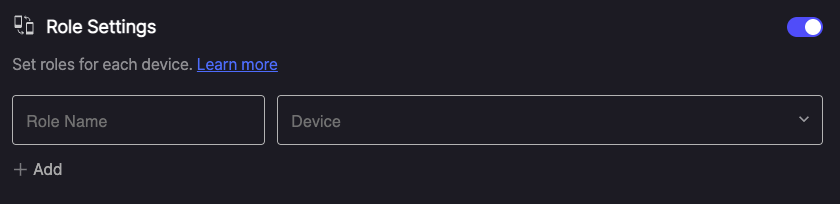
- Role Name은 각 디바이스의 역할 이름입니다.
- 예시:
sender,receiver
Device 선택
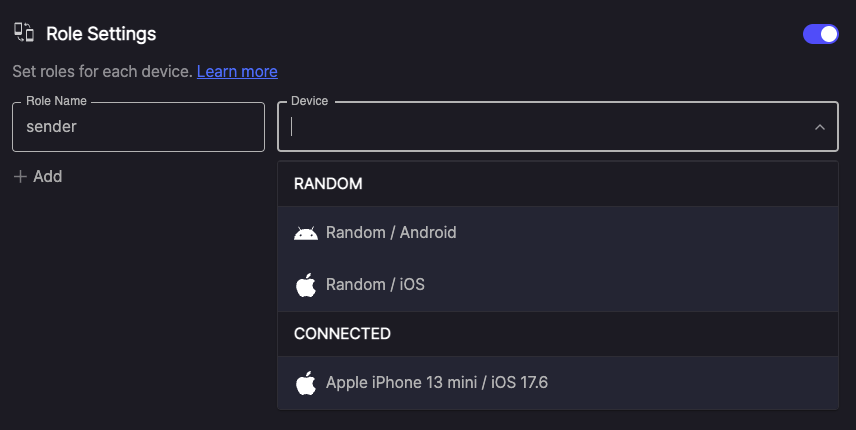
- 각 Role Name에 맞는 디바이스를 선택합니다.
- 연결한 디바이스가 없는 경우:
Random / Android: 테스트 실행 시 Android 디바이스를 사용할 수 있습니다.Random / iOS: 테스트 실행 시 iOS 디바이스를 사용할 수 있습니다.
- 연결한 디바이스가 있는 경우:
- 연결한 디바이스 또는 Random 디바이스를 선택할 수 있습니다.
역할 관리 #
- 추가: 최대 4개의 역할까지 설정할 수 있습니다.
- 제거:
 버튼으로 삭제할 수 있습니다.
버튼으로 삭제할 수 있습니다.
